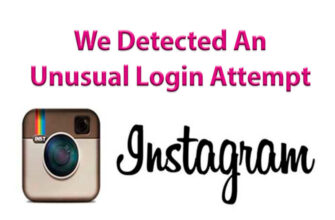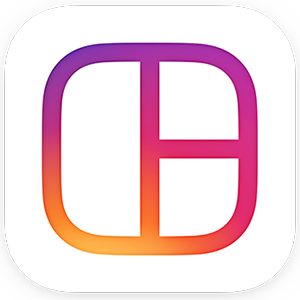
El contenido del artículo:
Anteriormente, para crear un collage en Instagram, era necesario usar programas de terceros. Ahora los desarrolladores del messenger sugiera usar la extensión Layout, con la cual puede “pegar” fácilmente una cantidad de disparos en uno.
Collage simple: instrucciones para crear
A continuación, discutiremos cómo hacer un collage perfecto en Instagram
Mientras tanto, cree uno normal y realice los siguientes pasos:
- Abre la aplicación. Inicie sesión con login y contraseña si el inicio de sesión automático no está configurado;
La última versión del producto debe instalarse con todos actualizaciones
- deberías prestar atención al ícono en forma de cámara debajo pantalla Haga clic en él, vaya a la página de carga de fotos y videos archivos
- en la parte inferior izquierda de la pantalla estará el botón “Biblioteca” (Biblioteca, Galería). Debes hacer clic en él;

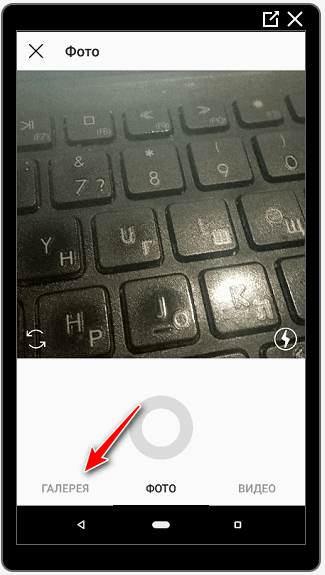
- después de estas acciones, haga clic en el icono “Diseños” a la derecha esquina inferior de la pantalla. Está hecho en forma de un cuadrado dividido por sectores. Después de hacer clic, aparecerá un cuadro de diálogo desde el que puede Descargar el complemento Diseños

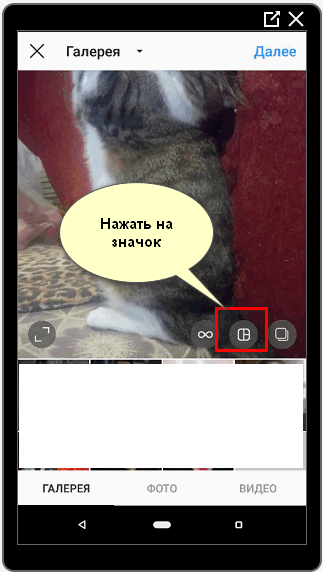
- Haga clic en el botón “Descargar diseño”. El sistema arrojará usuario a almacenes de contenido para sistemas operativos iOS / Android App Store o Google Play Market respectivamente;
- después de hacer clic en la pestaña “instalar”, la aplicación automáticamente Arrancar en el dispositivo. A continuación, el usuario volverá a la aplicación. Instagram

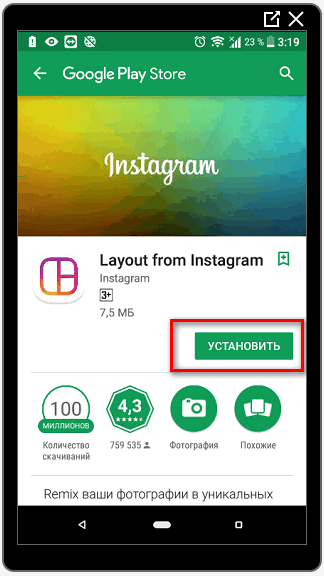
- Antes de comenzar el diseño por primera vez, el usuario debe familiarizarse con instrucciones sobre cómo usar este suplemento;
- luego presione la tecla “COMENZAR”. Se abrirá sección de la galería;
- debe permitir que la aplicación acceda al archivo personal fotos Para hacer esto, haga clic en “Permitir” u “Aceptar” para sistemas con Android / iOS

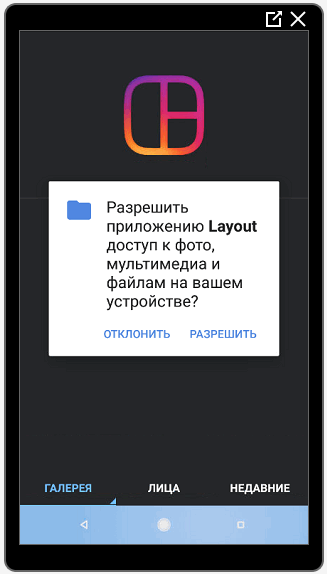
- A continuación, debe seleccionar una foto para poder hacer un collage en Instagram En total, puede combinar hasta 9 fotos;
- en la parte inferior de la pantalla hay un control deslizante con varias configuraciones de diseño collage Al hacer clic en alguna parte, puede cambiarla. También posible ajustar el tamaño de la imagen arrastrando los bordes, reorganizar a otro lugar en la composición general. Los botones en la parte inferior de la pantalla ayudarán. hacer manipulaciones como reflejo y voltear partes de un collage. Al hacer clic en “Fronteras”, bordes divisorios blancos a las imágenes;

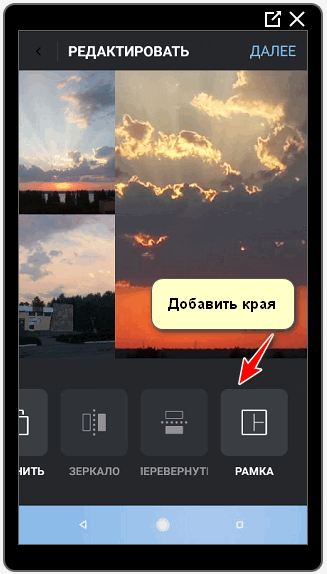
- haga clic en el botón “GUARDAR” (Guardar) en iOS, o “SIGUIENTE” para Android, luego sigue estos pasos;
- salga de la aplicación y ábrala a través del menú estándar con barra de aplicaciones Haga clic en el icono de cámara o micrófono, después por qué hacer clic en la foto editada en la sección “Galería”;
- A continuación, seleccione el filtro correspondiente y haga clic en “Siguiente”.
-> Как анонимно смотреть истории в Инстаграм
- �No encontró una respuesta? Haga una pregunta, le prepararemos y le enviaremos una respuesta por correo electrónico
- Potente actualización de cuenta de Instagram

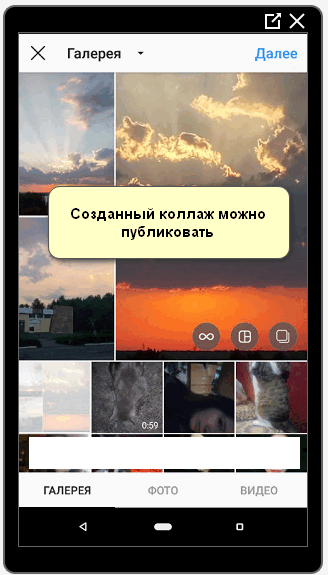
Después de eso, puedes compartir tu collage con otros. por los usuarios!
Collage sin costuras
No hay ningún programa que haga collage sin fin en Instagram. Tengo que usar las capacidades de Photoshop.
Antes de comenzar a crear una composición, se crea un fondo general con marcado para cada foto por separado. Dimensiones laterales Debajo de la imagen – 1080 píxeles.
Tomamos en cuenta el número de filas – 10. Proporcionamos a los lados de la zona para recortar y transferir elementos a áreas adyacentes. Área de trabajo en total, ocupará un área de 4040×11600 píxeles 
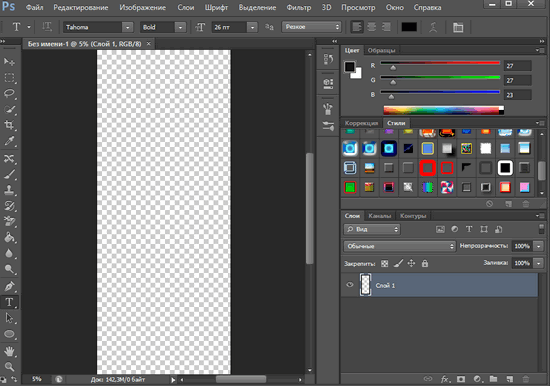
Corta la cuadrícula en cuadrados pares.

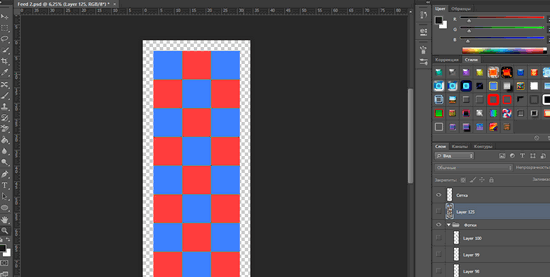
El proceso de dibujo consiste en transferir las partes sobresalientes imágenes individuales en las filas superiores o inferiores. Panel listo seleccione en una capa separada, encienda la cuadrícula y marque los cuadrados 1080×1080 píxeles. 
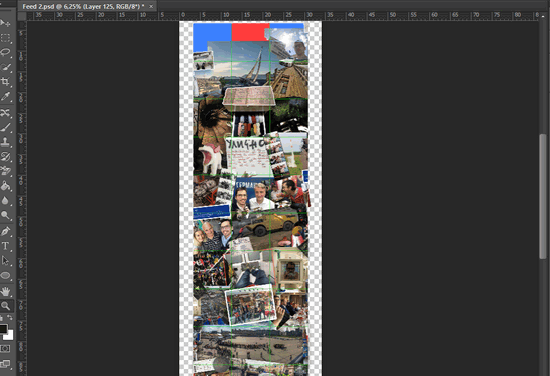
Activando la selección, apague la cuadrícula, copie parte de la panorámica, guardar y transferir a la aplicación. El tamaño de la imagen resultante. será de 1080×1080 píxeles.
-> Как в Инстаграм загрузить фото с компьютера
Una vez completadas todas estas manipulaciones, el usuario de Messenger cerrará Para mí, la pregunta es cómo hacer un collage de fotos en Instagram.
Nuevo modo en Storis: collages
El nuevo modo apareció con una actualización en Instagram. Los collages eran agregado a Historias y ahora, el propietario del perfil puede publicar desde dos fotos en una publicación hasta 9.
El modo se puede obtener después de actualizar la aplicación a través de tienda de contenido oficial: Play Market o AppStore:
- Vaya a Instagram, inicie sesión.
- Ir a Storys: desplácese por las secciones a continuación.
- Seleccione: “Collage” – agregue o tome la primera foto.
- Descargue el resto, publíquelo en la red social.
Por el momento, solo se pueden agregar fotos a los collages, así como grabar a través de una cámara estándar de Instagram. Durante el usuario que dispara no puede cambiar los efectos ni agregar otros mascaras Pero la foto anterior en el collage o tomada con defectos, puedes eliminar
En el menú para crear collages hay funciones:
- enciende o apaga el flash
- ir a la cámara frontal o principal;
- eliminar la foto creada;
- vista previa y publicación.
Para eliminar una imagen de baja calidad, debe hacer clic delante del botón Cruz en el obturador. Si la función “Collages” no apareció, necesita actualizar Instagram o reinstalar la aplicación.